|
将小数转换成百分数这个问题,大家都会怎么做呢?算好再输入进单元格吗?费时费力的,那要怎么做?办公族教大家,让大家轻轻松松解决问题。 设置单元格格式 1 打开Excel表格,选中要转换成百分数的小数,鼠标右键,单击“设置单元格格式”,如下图所示。
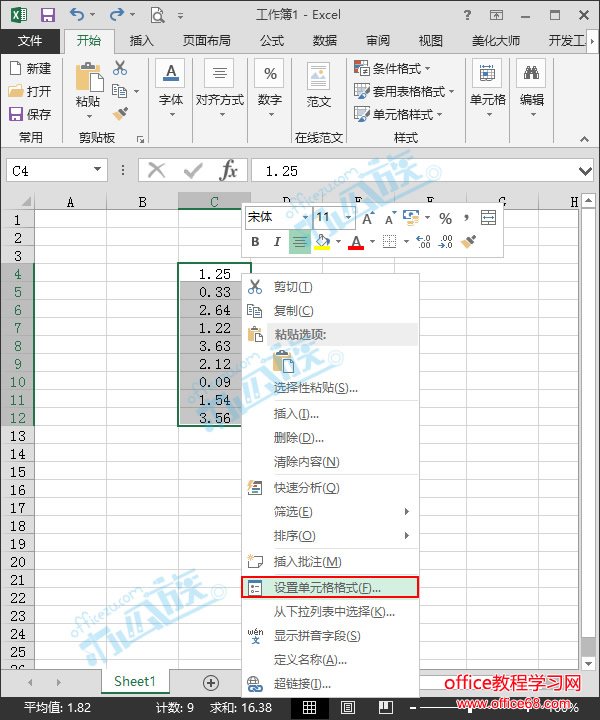 单击设置单元格 2 弹出“设置单元格格式”对话框,在“数字”选项卡“分类”中选择“百分比”,然后设置“小数位数”,几位数就设置几,完后单击“确定”,如下图。
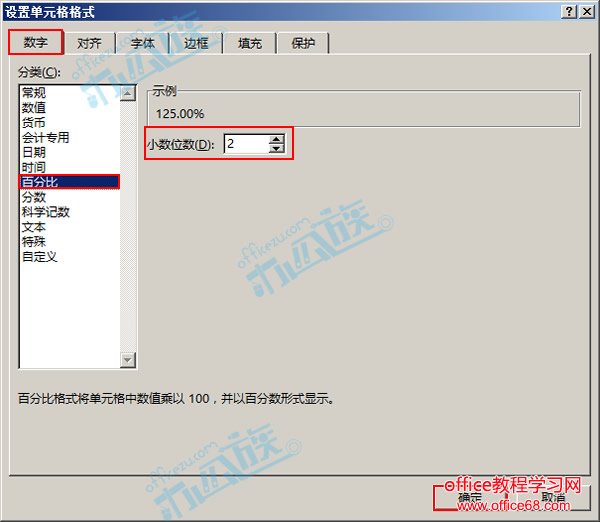 设置单元格格式 3 百分数设置完成,如下效果图。
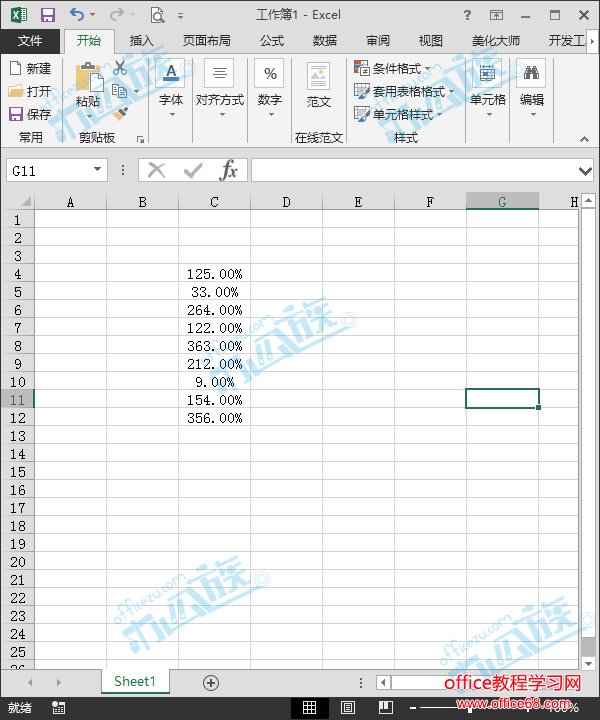 百分数设置完成 套用公式法 1 选中任意一个单元格,在单元格内输入公式“=TEXT(C4,"#%")”,然后敲回车,百分数显示,如下图。(我用公式计算的是C4单元格的百分数)
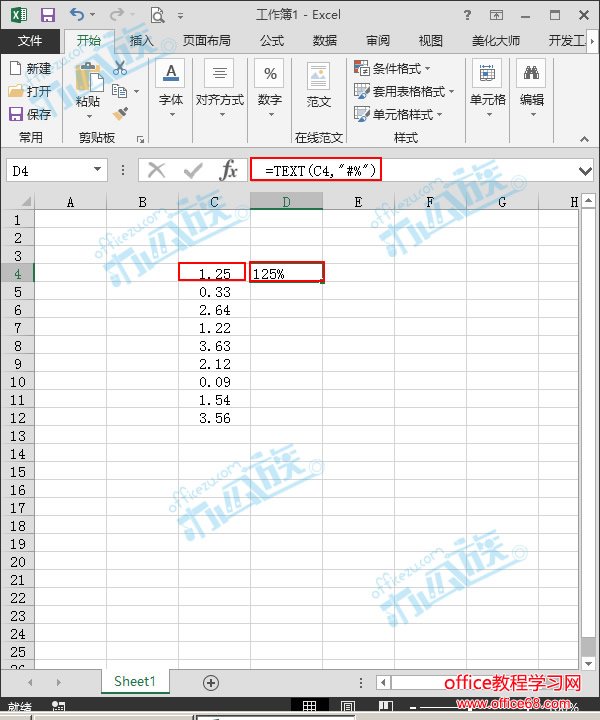 输入公式 2 当鼠标变成如下图所示的样子后,向下拖动鼠标。
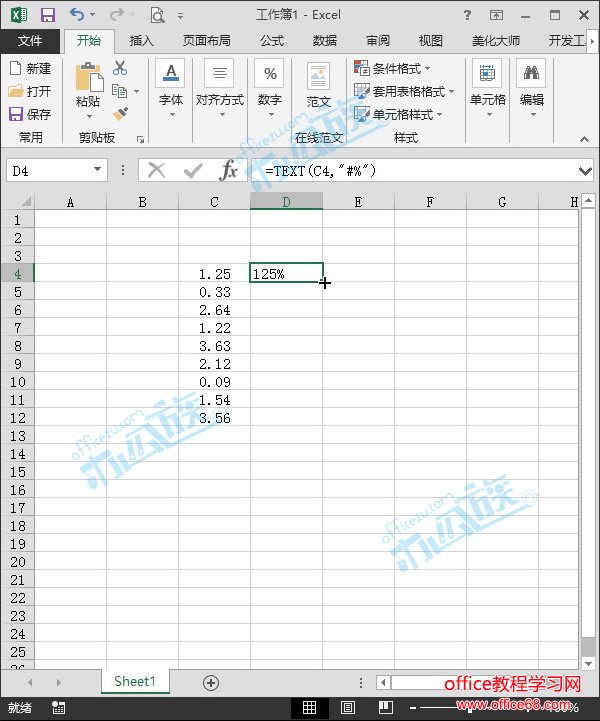 鼠标变图样
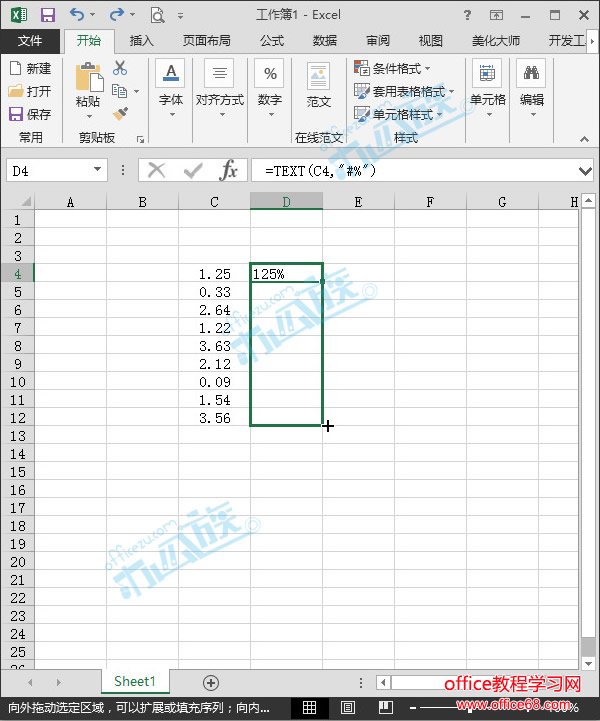 向下拖动鼠标 3 所有小数都转换成百分数,如下效果图所示。
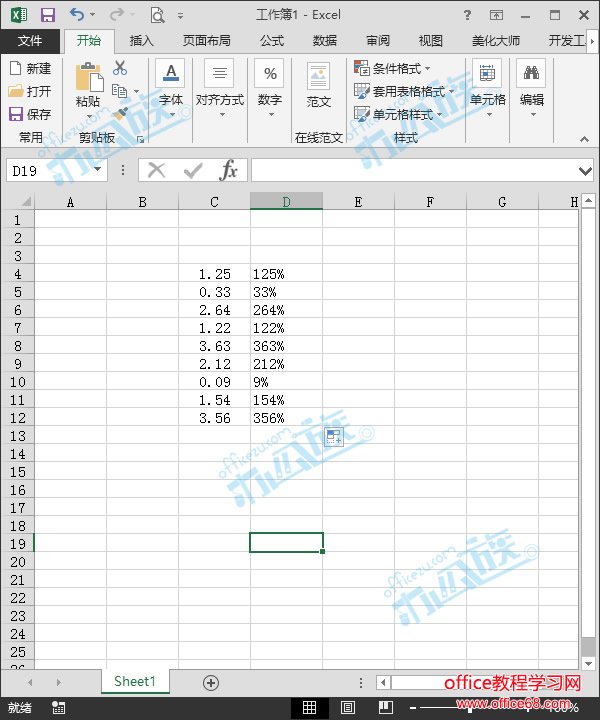 小数转换百分数 注意:小心公式输入错误,看清楚单元格名字再输入。 |